效果如下图所示:
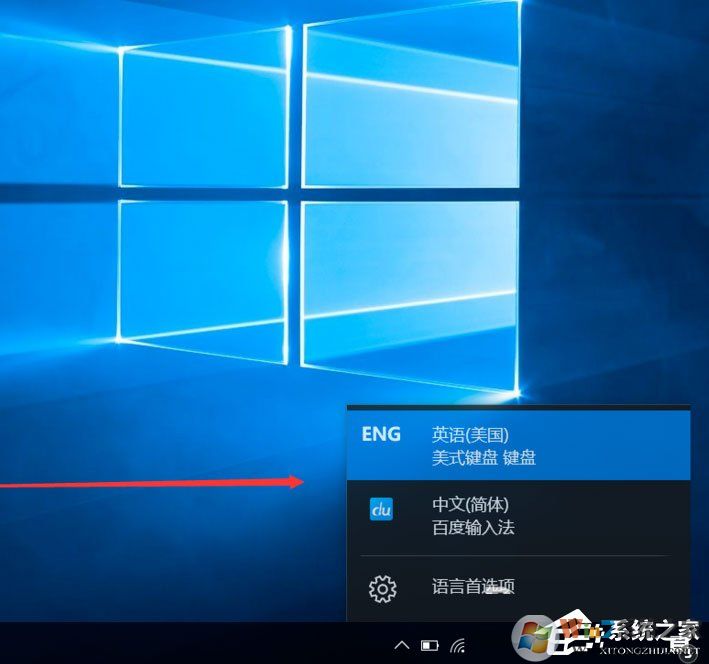
安装步骤如下
1、点击左下角的开始菜单,然后进入设置;
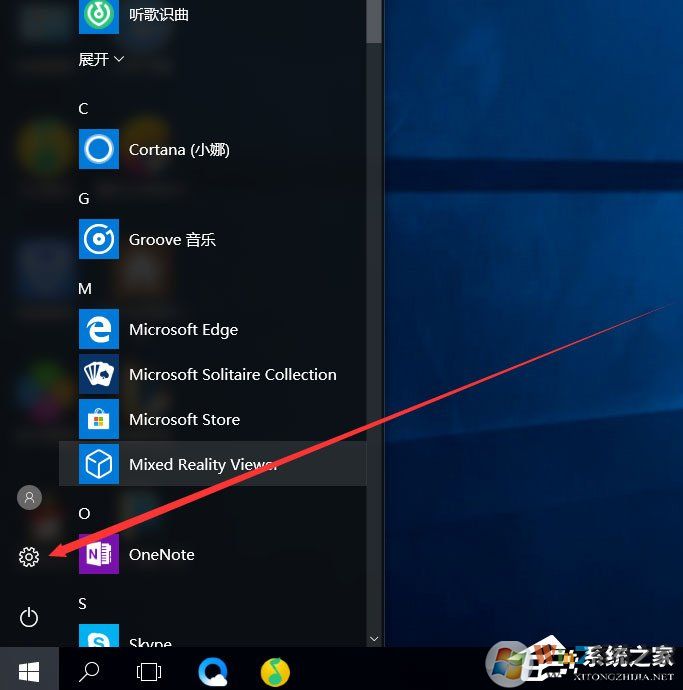
2、如下图所指的时间和语言进入;
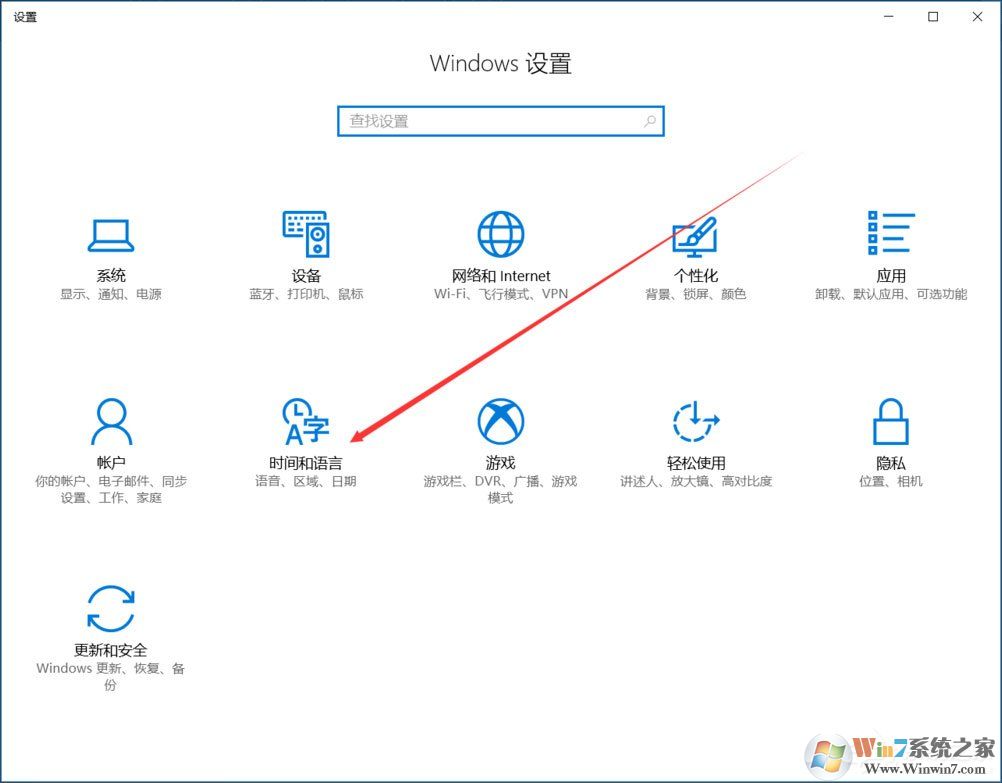
3、点击左边的时间和民,然后在右边点击添加语言;
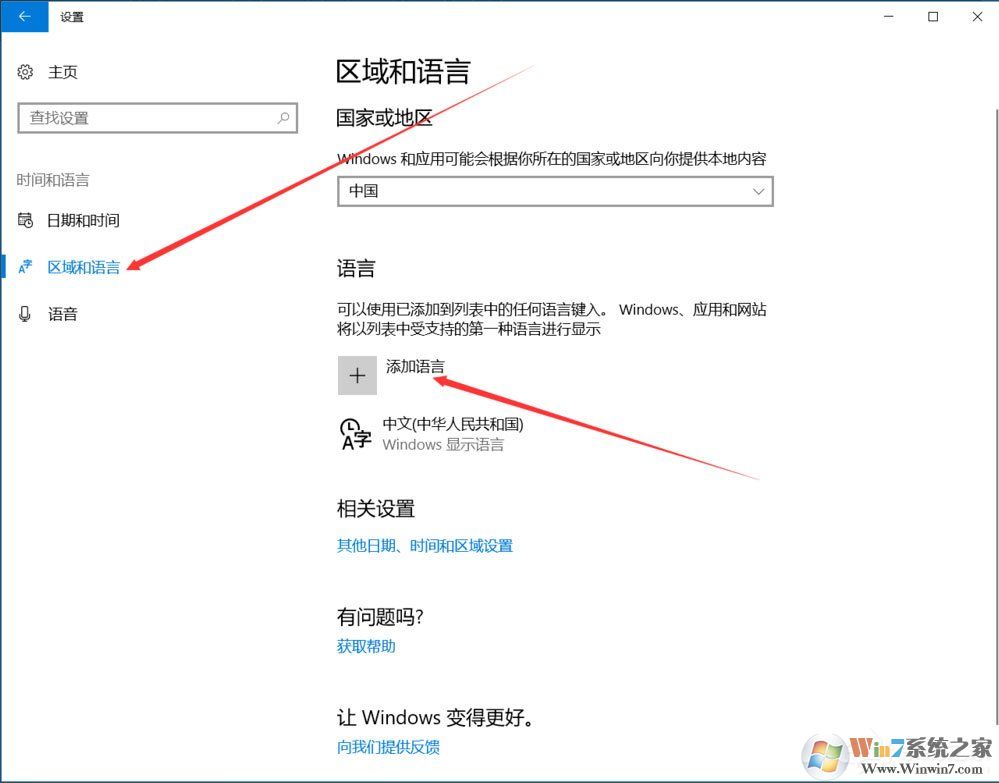
4、左键输入框输入English,然后按Enter搜索,找到English点击添加;
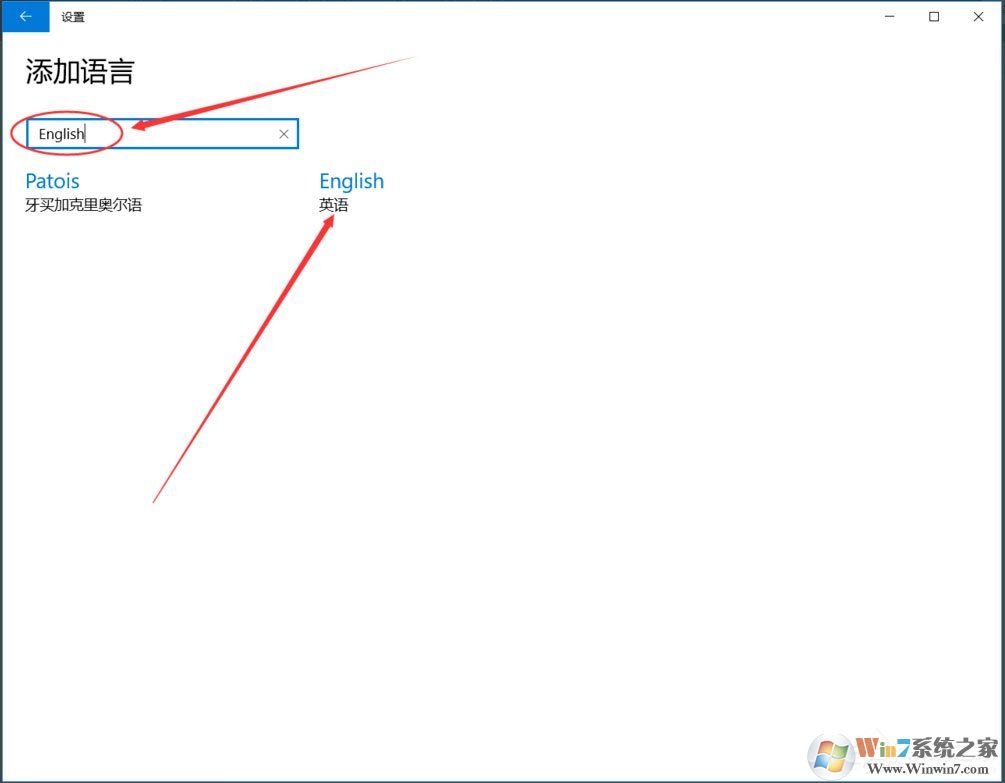
5、这里我们还要找到美式英语;,英文语言太多了。
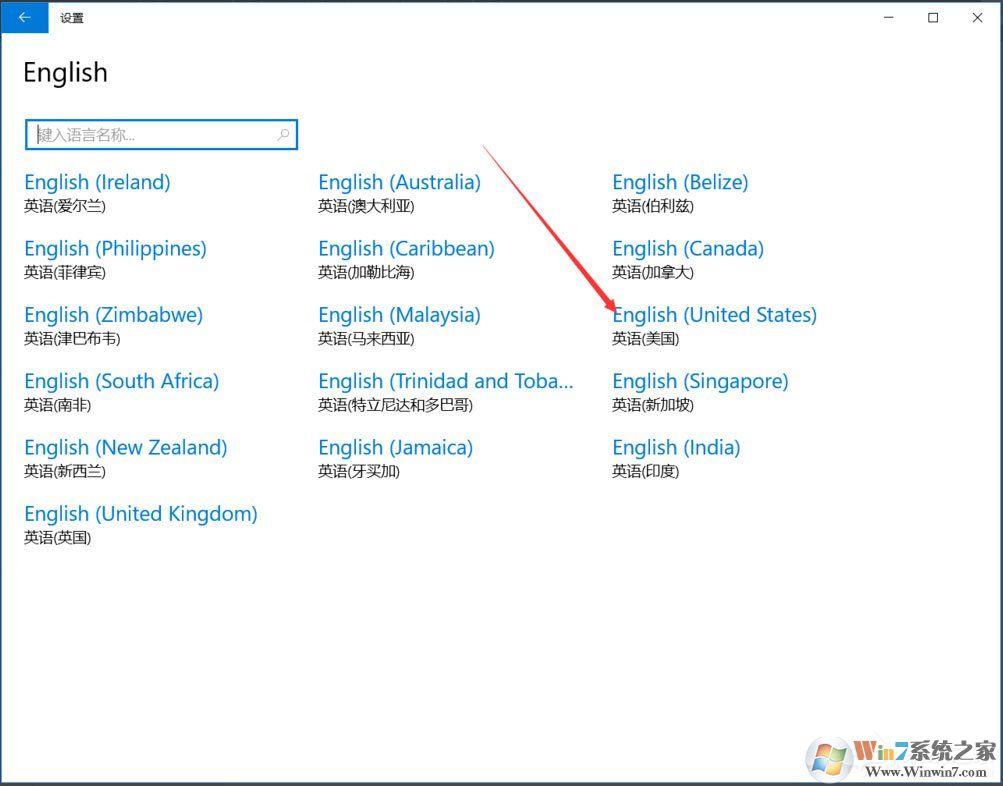
6、添加了英文语言之后,其实我们在输入法这里就可以看到ENG英文语言了。
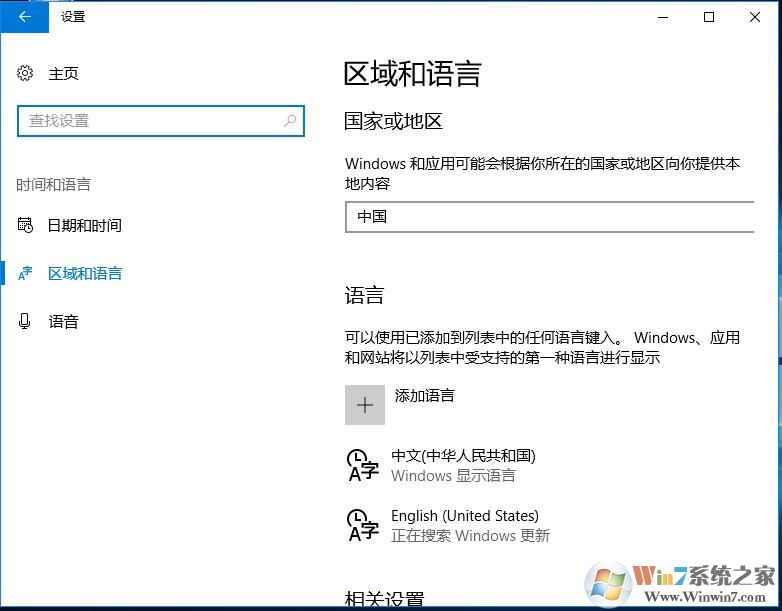
以上就是小编分享的Win10安装纯英文输入法的步骤说明了。
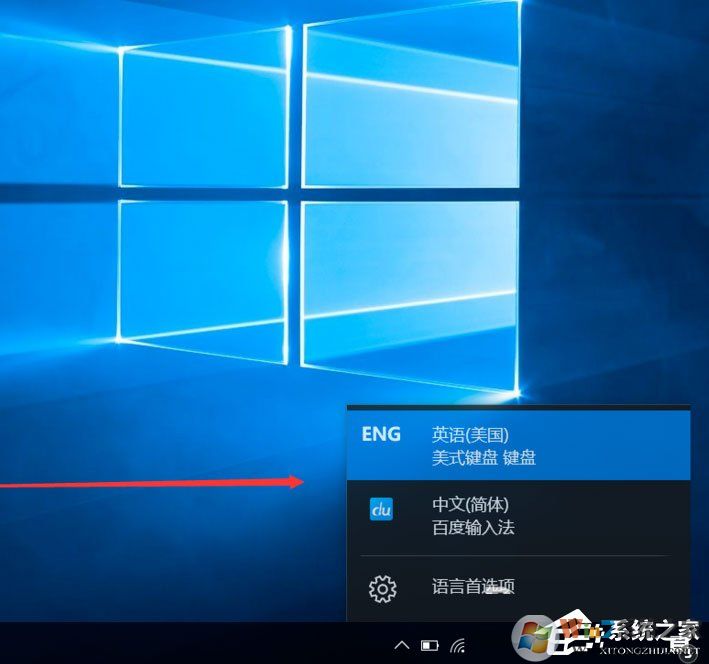
安装步骤如下
1、点击左下角的开始菜单,然后进入设置;
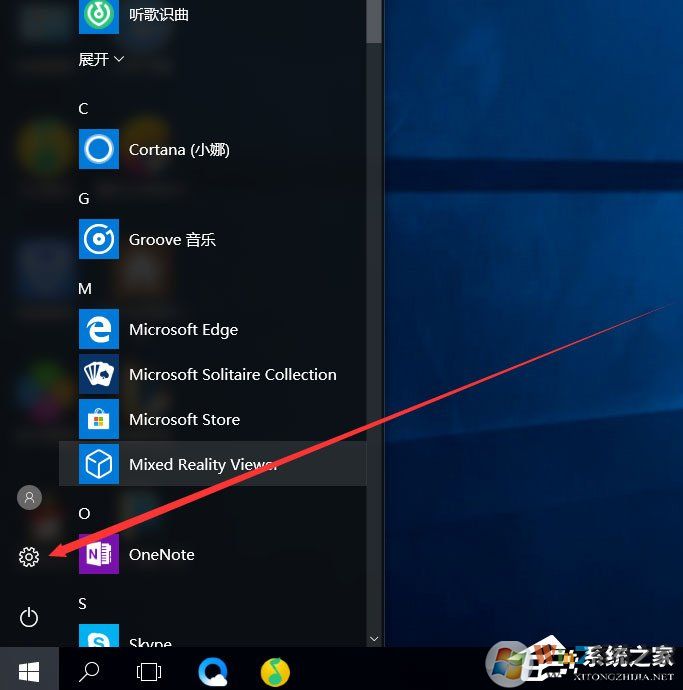
2、如下图所指的时间和语言进入;
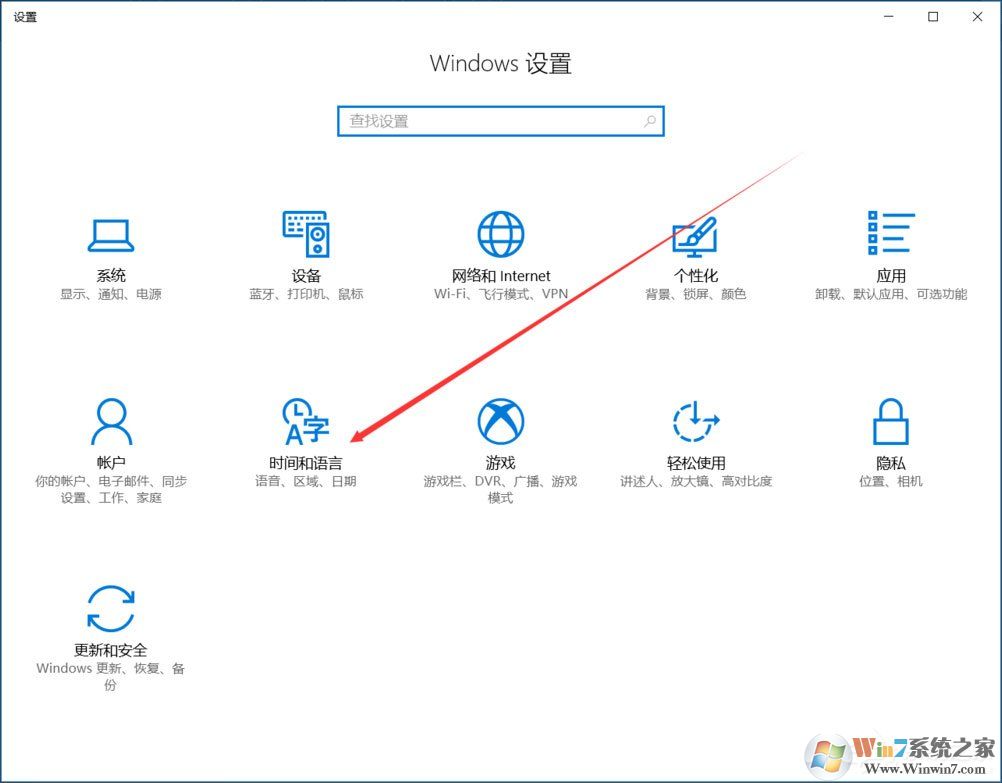
3、点击左边的时间和民,然后在右边点击添加语言;
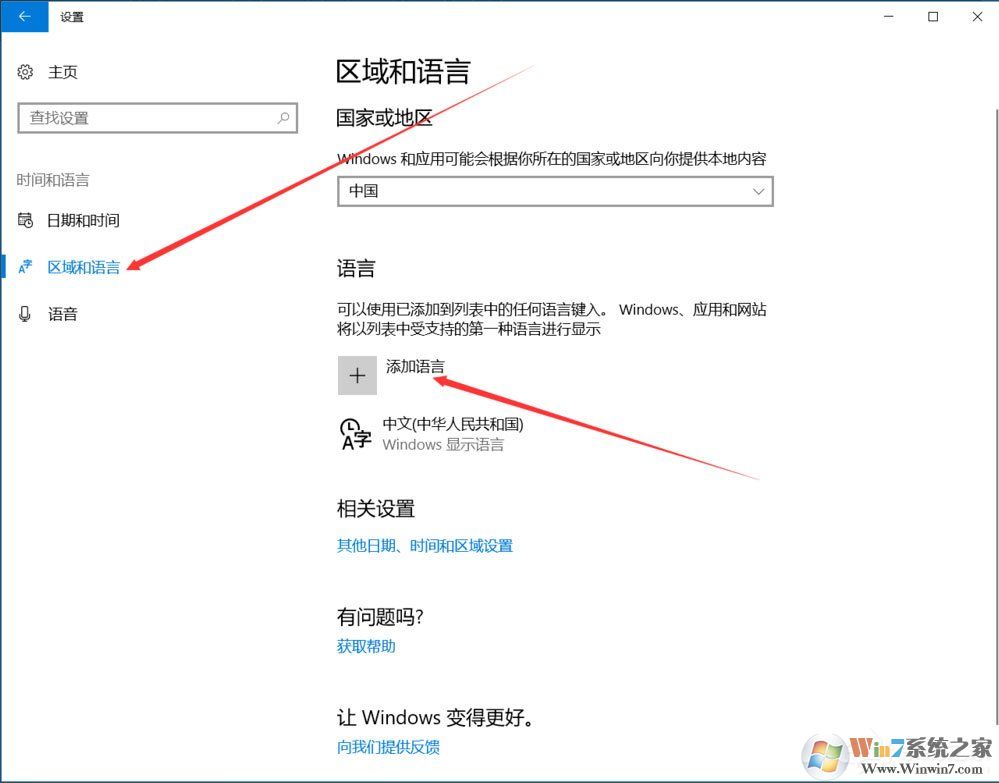
4、左键输入框输入English,然后按Enter搜索,找到English点击添加;
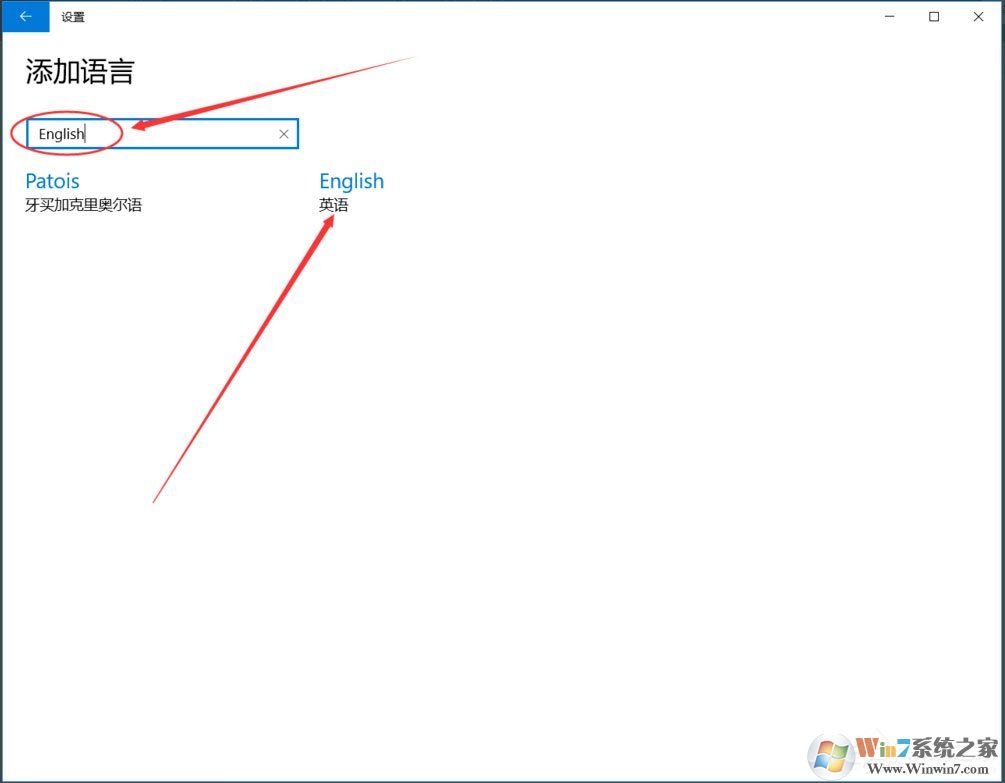
5、这里我们还要找到美式英语;,英文语言太多了。
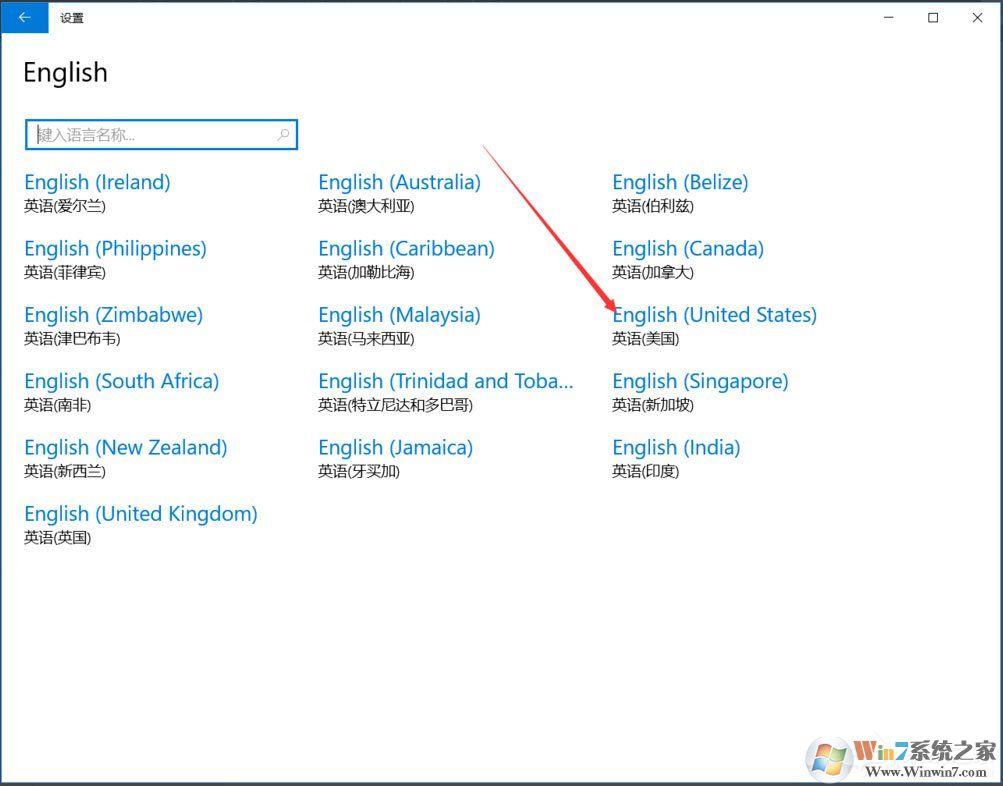
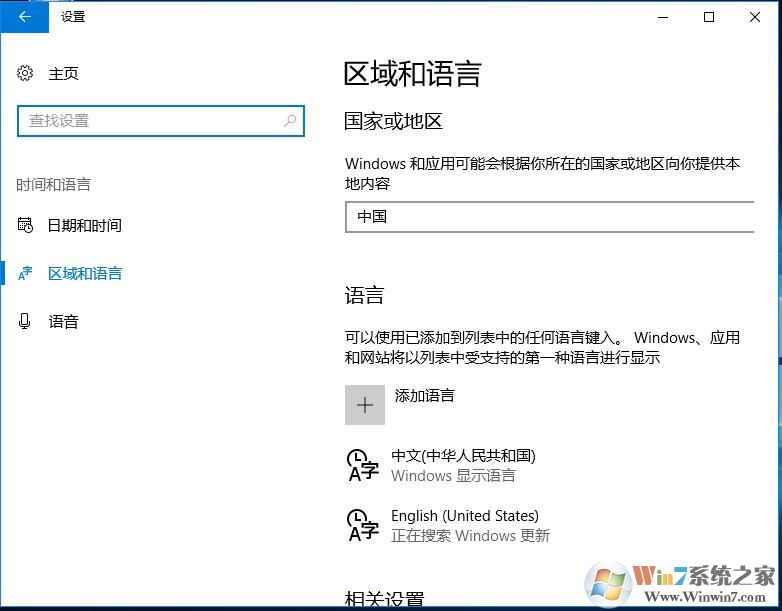
以上就是小编分享的Win10安装纯英文输入法的步骤说明了。